Topp 10 iOS 10-tips för iPhone
Det har gått ett tag sedan Apple släppte iOS 10 till massorna och totalt sett verkar det vara en bra uppdatering. Jag väntade med att uppdatera tills nyligen ifall det skulle finnas några större buggar i den första utgåvan. Nu när jag använder det dagligen tänkte jag skriva några tips om hur jag använder det nya operativsystemet.
Jag tänker inte gå igenom vad de nya funktionerna är i iOS 10 eftersom du förmodligen redan har läst om det. Istället ska jag prata om några justeringar du kan göra i inställningarna och hur du får ut det mesta av några av de nya funktionerna.

Tips #1 – Återställ hemknappen
Den mest skrämmande aspekten av iOS 10 var borttagningen av Slide to Unlock . Ännu mer än så var det faktum att du nu måste trycka på hemknappen istället för att bara vila fingret på den för att låsa upp telefonen. Jag föredrog den gamla metoden och ville ha tillbaka den.
Tack och lov lade Apple in ett alternativ som låter dig låsa upp iOS 10 genom att bara vila fingret på hemknappen. För att göra detta, gå till Inställningar(Settings) – Allmänt(General) – Tillgänglighet(Accessibility) – Hemknapp( Home Button) och aktivera sedan alternativet Vila finger för att öppna(Rest Finger to Open) .

Tips #2 – Höj för att vakna
Det här är en väldigt liten funktion, men något jag använder hela tiden nu. Det ska vara aktiverat som standard, men om inte, gå till Inställningar(Settings) – Display & Ljusstyrka( Display & Brightness) och aktivera Höj för att väckas(Raise to Wake) .

Innan iOS 10 tändes skärmen bara om du fick ett meddelande på låsskärmen, men med Raise to Wake aktiverat kan du bara ta upp telefonen och skärmen kommer att tändas i cirka 1 till 2 sekunder. Detta är bra för att snabbt se alla aviseringar du missat eller för att låsa upp din telefon utan att behöva trycka på hem-(Home) eller strömknapparna.
Om du tror att den här funktionen kommer att tömma batteriet avsevärt, skulle du ha fel. Åtminstone för mig har min batteritid varit densamma före och efter iOS 10, vilket var överraskande!
Tips #3 – Invisible Ink
Du kan göra alla möjliga galna saker i iMessage nu, men en av mina favoritfunktioner är Invisible Ink . Det låter dig i princip skriva in ett vanligt textmeddelande, men döljer innehållet med en visuell effekt. För att se den måste du trycka på texten.
Det är värt att notera att meddelandet förblir dolt på din telefon och den andra personens telefon också. Dessutom, efter att du tryckt för att visa det, kommer meddelandet att döljas igen efter några sekunder.

Jag har upptäckt att jag använder det här ganska mycket för att skicka meddelanden som jag inte vill att någon annan ska se på varken min telefon eller mottagarens telefon, som lösenord, ekonomiska detaljer, hälsoinformation, etc.
Tips #4 – Använd fler emojis
Jag personligen är inte en stor emoji-användare bara på grund av min ålder förmodligen, men också för att jag tycker att det är irriterande att behöva leta igenom 500 små emojis för att hitta rätt för texten. Med iOS 10 kommer programvaran att försöka lista ut vilken emoji som är bäst att använda för texten.

Allt du behöver göra är att skriva ut ditt meddelande och sedan trycka på smiley-ikonen (emoji-ikonen) som finns längst ner på tangentbordet. Du kommer att se vissa ord markerade i orange och om du trycker på dessa ord får du föreslagna emoji. Om du trycker på emojin kommer den att ersätta ordet.
Det skulle vara trevligt om du också kunde lägga till emojis i slutet av meddelandet istället för att bara ersätta ordet, men totalt sett är det fortfarande en användbar funktion.
Tips #5 – 3D Touch-appar
3D Touch har funnits sedan förra iPhonen, men jag tror inte att många använder det så mycket. Lyckligtvis gjorde Apple det lite mer användbart i iOS 10 genom att tillåta appar att visa information från appen tillsammans med genvägarna.
Från och med just nu är den här funktionen för det mesta bara användbar för Apples(Apple) standardappar , men den vinner sakta dragkraft i andra appar. Du kan också använda den på den nedre raden med ikoner i kontrollcentret(Control Center) .
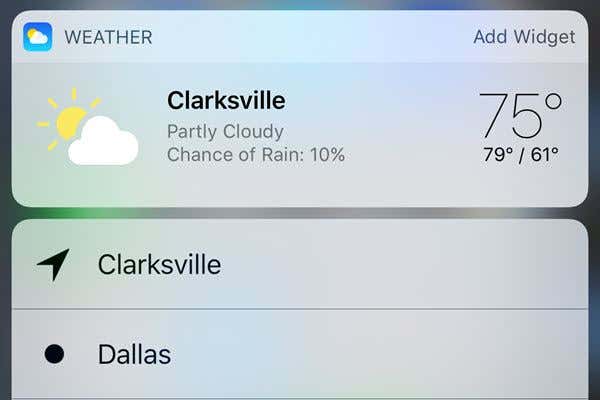
I princip kan alla appar som har en widget som du kan lägga till på startskärmen så småningom visa den informationen när du hårt trycker på appikonen. Detta händer dock inte som standard, så du måste vänta tills utvecklaren uppdaterar appen.
Tips #6 – Sök efter foton
Jag är en stor bild- och videoperson, så jag blev verkligen glad över att höra att Apple äntligen kommer ikapp Google . De är fortfarande så långt efter att det inte ens är roligt, men det är bättre än ingenting. I iOS 10 kan du äntligen hitta foton efter person, plats eller sak.
Om du går in på Album(Albums) ser du två nya alternativ: Personer(People) och Platser(Places) .

Det är bara mycket lättare att hitta en bild när du kan söka på ett ansikte eller på plats. Dessutom kan du också trycka på sökikonen och personen söker på allt annat som kan finnas i en bild som träd, stränder, bilar, etc.
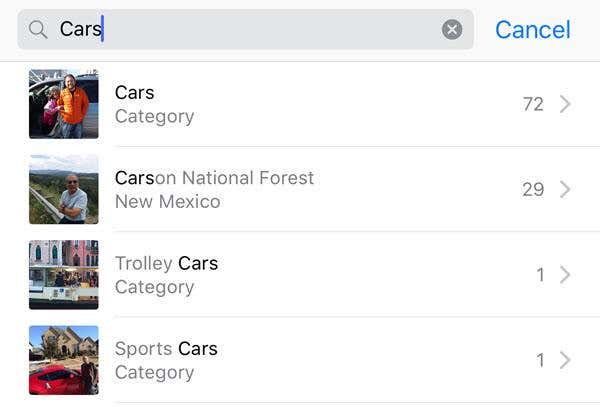
Tips #7 – Markup Photos
På samma sätt kan du också lägga till markeringar till dina foton nu direkt från appen Foton . (Photos)Tidigare kunde du bara göra detta med Mail -appen. Tryck på fotot i fråga, tryck sedan på den lilla ikonen med tre horisontella linjer med cirklar på (till vänster om papperskorgen(Trash) ) och tryck sedan på cirkeln med de tre prickarna.


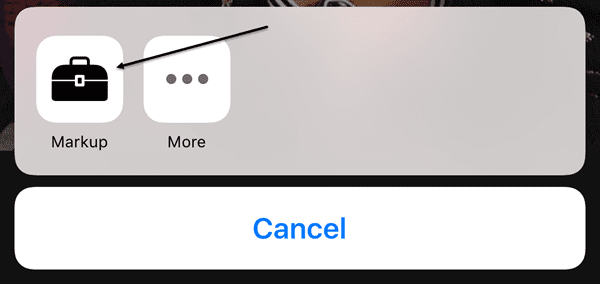
Funktionen är ganska dold av någon anledning och ärligt talat skulle de flesta inte ens veta om det om de inte läser en artikel som denna som förklarar var de ska leta. Förhoppningsvis(Hopefully) flyttas den till en mer framträdande plats i en framtida uppdatering eftersom det är ett roligt verktyg att använda på dina foton.

Tips #8 – Universal Urklipp
Detta är ytterligare en av de små funktionerna som visar sig vara användbara. Det här tipset är endast för personer som har flera Apple - enheter, inklusive en Apple -dator. Dessutom måste du köra iOS 10 och macOS Sierra för att detta ska fungera.
I grund och botten låter det universella urklippet dig kopiera något på en av dina Apple -enheter och klistra in det på en annan. En del innehåll fungerar också över LTE , men tyngre innehåll kräver att du har Bluetooth eller WiFi aktiverat på alla enheter. Dessutom måste alla enheter använda samma iCloud-konto.
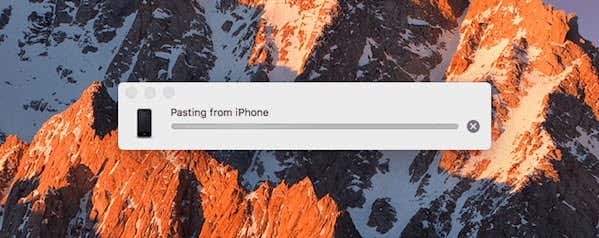
Det är värt att notera att det fungerar bäst när du kopierar och klistrar in text. Det fungerar med bilder, men AirDrop är ett mycket snabbare sätt att överföra bilder och video.
Tips #9 – Börja använda HomeKit
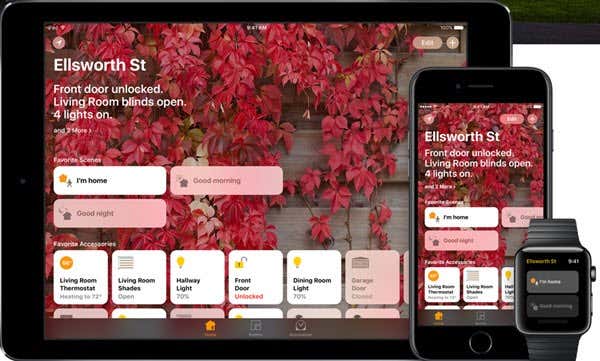
iOS 10 innehåller äntligen en Home -app som du kan använda för att styra alla HomeKit- aktiverade enheter du har. Om du har väntat med det smarta hemmet hittills kan det vara ett bra tillfälle att testa HomeKit nu(HomeKit) . Jag har använt SmartThings och även om jag gillar det tycker jag att det är lättare att använda HomeKit eftersom det nu är integrerat direkt i min iPhone, iPad och Apple Watch .
Om du redan har investerat hårt i Apples(Apple) ekosystem passar Home - appen och tillhörande HomeKit- enheter bra. När du väl har lagt till enheter i appen kan du också styra dem med Siri och från kontrollpanelens(Control Panel) flikar.
Tips #10 – Samarbeta om anteckningar
Jag använder Notes hela tiden, så jag var glad över att se en ny samarbetsfunktion som gör att du kan låta andra redigera en anteckning tillsammans med dig. Jag har typ gjort det här före iOS 10, men det var bara mellan personerna som använde samma iCloud-konto som jag, vilket bara är några få medlemmar i min familj.
Nu kan jag låta vem som helst med vilket iCloud-konto som helst komma åt min anteckning och göra ändringar. Det är ungefär som funktionen för delade album i appen Foton .(Photos)

Det finns många nya funktioner i iOS 10, men det här är några som jag har kommit på att jag använder oftare. Om det finns några funktioner du använder regelbundet, skriv en kommentar här och låt oss veta. Njut av!
Related posts
10 smarttelefonsäkerhetstips
Handledning och tips för Google Pixel 2-kamera
Är det en dålig idé att ladda din telefon över natten?
5 bästa ficklampsappar för Android som är säkra
Varför laddar min telefon så långsamt? 5 möjliga orsaker
6 bästa gitarrapparna för Android
Hur man lägger till widgets på Android och iPhone
De 4 bästa apparna för offlinemeddelanden (inget internet) för iPhone och Android (2021)
Kan du inte skicka textmeddelanden från Android? 4 korrigeringar att prova
5 bästa fodral för iPhone XR, XS, XS Max
Hur man gör en Time-Lapse-video på Android
Hur man blockerar WhatsApp skräppostmeddelanden
Hur du delar din skärm på Android
5 bästa Android-speltelefoner som är värda att köpa 2021
Vad är digitalt välbefinnande för Android och hur man använder det
Vad är en MCM-klient på Android och är den säker?
8 bästa Android Video Player-appar
Öppnas inte appen på Android? 10 sätt att fixa
Fortsätter Instagram att krascha på iPhone eller Android? 8 korrigeringar att prova
Hur man raderar din Android-telefon på distans
